Prikazom granice teksta oko dokumentaSadržaj možete vizualno analizirati širinu / visinu papira i otkriti kako se tekst dispergira u Word 2010 dokumentu. Također pomaže u postavljanju slika unutar potrebnog područja dokumenta.
Za umetanje granice teksta u izbornik Datoteka kliknite Opcije.
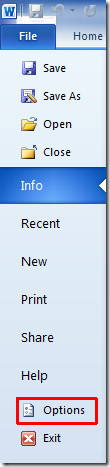
Otvorit će se Opcije riječi, s lijeve bočne trake odaberite Napredno, a u glavnom prozoru u odjeljku Prikaži sadržaj dokumenta omogućite opciju Prikaži granice teksta. Kliknite U redu za nastavak.
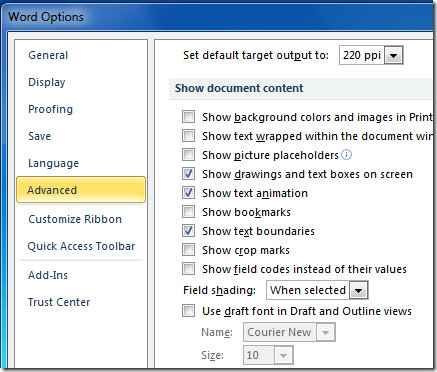
To će umetnuti granicu teksta u dokument.
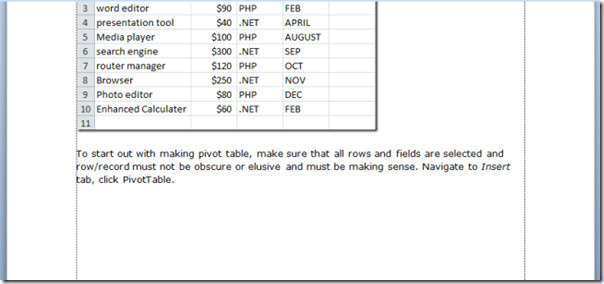
Kao što je prikazano na gornjoj snimci zaslona, možete znati osnovnu strukturu teksta i odmah popuniti praznine.













komentari